
安卓版系统安装,畅享智能生活
时间:2024-12-31 来源:网络 人气:
你有没有想过,在你的电脑上也能体验到安卓系统的乐趣呢?没错,就是那个让你在手机上刷不停、玩不停的系统。今天,就让我带你一起探索如何在电脑上安装安卓版系统,让你的电脑也变得生动起来!
一、安卓版系统,电脑上的新伙伴
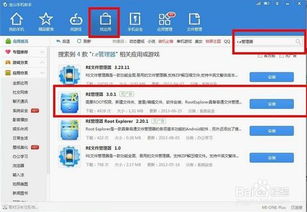
安卓系统,原本是谷歌为智能手机和平板电脑开发的操作系统。但随着技术的发展,安卓X86系统应运而生,它让电脑也能享受到安卓的乐趣。那么,安卓版系统有哪些亮点呢?
1. 兼容性强:安卓X86系统支持多种硬件配置,无论是老电脑还是新电脑,都能轻松安装。
2. 应用丰富:安卓应用市场拥有海量应用,从游戏到办公,应有尽有。
3. 操作便捷:安卓系统的操作界面简洁明了,上手容易。
二、安装安卓版系统,你需要准备什么?
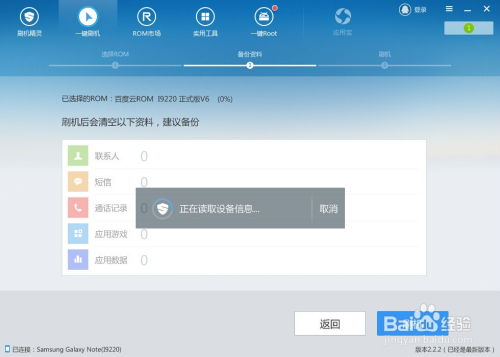
在开始安装之前,你需要准备以下几样东西:
1. 电脑:一台可以安装虚拟机的电脑。

2. 虚拟机软件:如VMware、VirtualBox等。
3. 安卓X86系统镜像:可以从网上下载,如Fosshub、百度网盘等。
4. U盘:用于制作启动盘。
三、安装安卓版系统,步骤详解
下面,我们就来详细讲解如何在电脑上安装安卓版系统。
1. 制作启动U盘:
- 下载UltraISO软件,并安装。
- 将安卓X86系统镜像文件拖拽到UltraISO软件中。
- 选择“启动->写入硬盘镜像”。
- 选择U盘作为写入目标,点击“写入”按钮。
2. 启动电脑:
- 将制作好的启动U盘插入电脑。
- 进入BIOS设置,将U盘设置为第一启动设备。
- 重启电脑,从U盘启动。
3. 安装安卓X86系统:
- 进入安卓X86系统安装界面。
- 选择“自定义安装”。
- 根据提示,选择安装位置(硬盘或U盘)。
- 点击“安装”按钮,等待安装完成。
4. 安装完成后重启电脑:
- 安装完成后,重启电脑。
- 进入BIOS设置,将启动顺序改为硬盘启动。
5. 启动安卓X86系统:
- 重启电脑后,选择安卓X86系统启动。
四、安装安卓版系统,注意事项
1. 硬件兼容性:在安装安卓X86系统之前,请确保你的电脑硬件与安卓系统兼容。
2. 系统分区:在安装安卓X86系统时,请确保有足够的硬盘空间。
3. 驱动程序:安装安卓X86系统后,可能需要安装一些驱动程序,以确保系统正常运行。
五、安装安卓版系统,体验新世界
安装完安卓版系统后,你就可以在电脑上体验到安卓系统的乐趣了。无论是玩游戏、看电影,还是办公学习,安卓系统都能满足你的需求。
安装安卓版系统让你的电脑焕发新生,让你的生活更加丰富多彩。快来试试吧!
相关推荐
教程资讯
教程资讯排行













